안녕하세요. 오늘은 브라더 프린터 드라이버 다운로드 설치방법(Brother Printer Driver)에 대해 알아보도록 하겠습니다. 주제와 같이 프린터 드라이버 설치 과정을 준비했으며, 어디에서 어떻게 받는지에 대한 내용입니다. 프린터를 구매하신지 얼마 안되셨거나, 인터넷에서 드라이버를 받아야 되는 일이 있을 때 참고해 보시길 바랍니다. *아래의 하나의 예시로 간단히 설명해두었습니다.
브라더 프린터 드라이버 다운로드 설치방법
1. 브라더 프린터 드라이버를 설치하기 위해, brother 공식 홈페이지로 접속해주셔야 합니다.
사이트 링크는 아래 걸어두었으며, 직접 이동하실 분들은 포털의 검색을 통해 이용해 주시면 됩니다. 사이트로 들어오신 분들은 [지원 및 다운로드] - [다운로드 센터] 메뉴를 클릭해주세요.
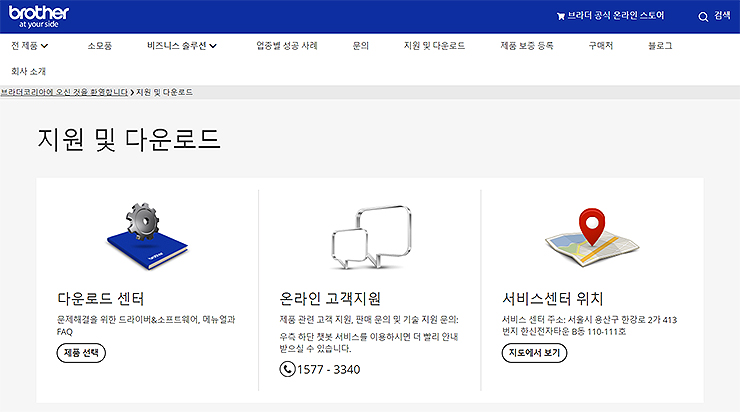
2. '다운로드 센터'로 들어오신 분들은 [제품 검색]을 눌러줍니다.
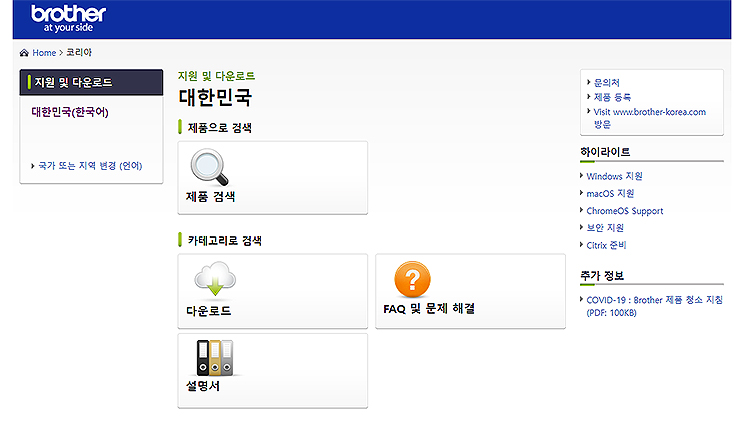
3. '제품 검색'은 모델 이름으로 검색하거나, '제품 카테고리로 검색'을 할 수 있습니다.
둘 중의 편하신 방법을 통해 검색을 해주시면 되겠습니다. *또한, [모델 이름 확인 방법]을 눌러주시면, 해당 모델의 모델명이 어디에 적혀있는지 안내해주기도 합니다.
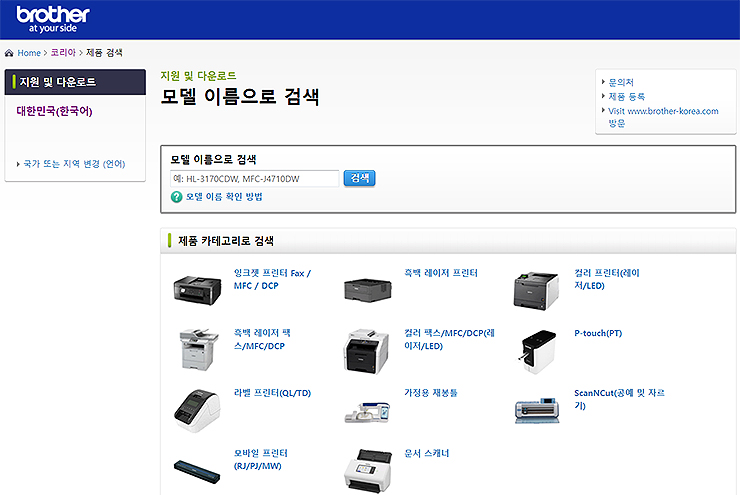
4. 모델 검색을 통해, 모델 관련 페이지로 이동이 된 화면입니다.
[다운로드] 메뉴를 눌러 프린터 드라이버를 다운로드 받을 수 있으며, 이 외에도 다양한 메뉴들을 볼 수 있습니다. 기기를 이용하시면서 필요한 메뉴가 될 수 있으며, 필요에 따라 선택해 보시면 되겠습니다.
*다운로드 외에도 [FAQ 및 문제 해결], [설명서], [소모품 및 액세서리], [지원되는 OS], [사양]의 메뉴가 있습니다. 나중에 기억해두셨다가 필요에 의해 이용해 보시면 되겠습니다.
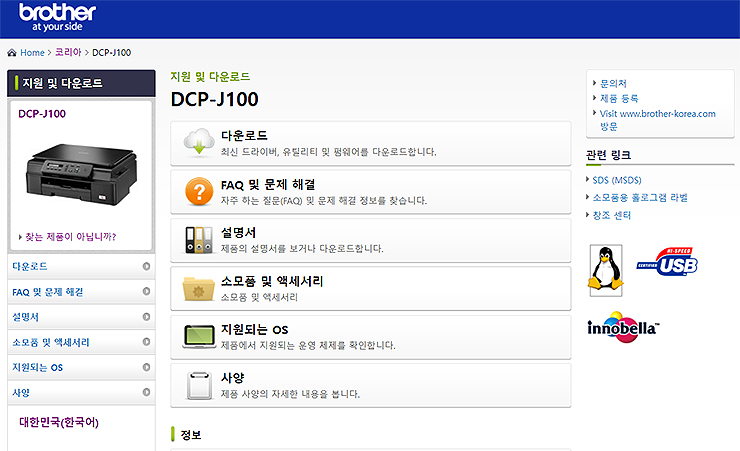
5. [다운로드] 메뉴를 눌러 프린터 드라이버 설치 페이지로 이동된 화면입니다.
아래 예시 이미지와 같이, 1단계부터 선택을 하게 되며, 순서대로 선택 후 설치를 진행해주시면 됩니다. (*자신이 사용하고 있는 PC 사양에 맞춰 선택을 해주세요.)
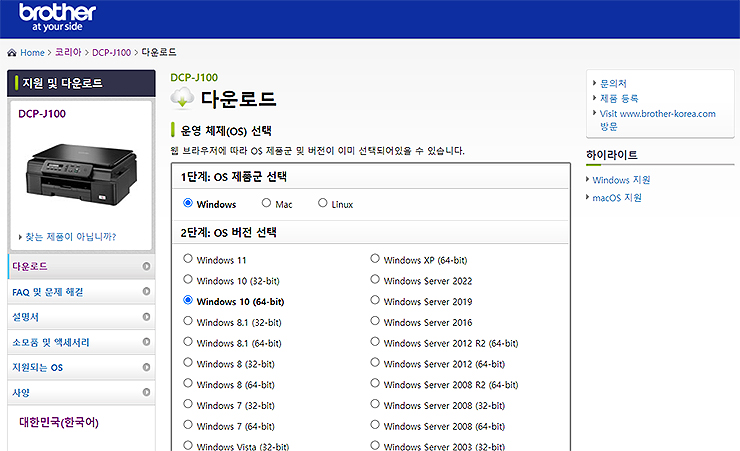
6. 5번의 선택 과정을 마치신 분들은 [드라이버 소프트웨어 패키지] 혹은 [드라이버 다운로드] 메뉴를 눌러 설치를 마무리해주시면 됩니다.
인스톨러 파일을 통해 드라이버를 다운로드 받을 수 있으며, 설치를 통해 프린터 기기를 이용할 수 있게 됩니다. 크게 복잡하거나 어렵지 않으니 순서에 따라 진행해 보시면 될 것 같습니다.
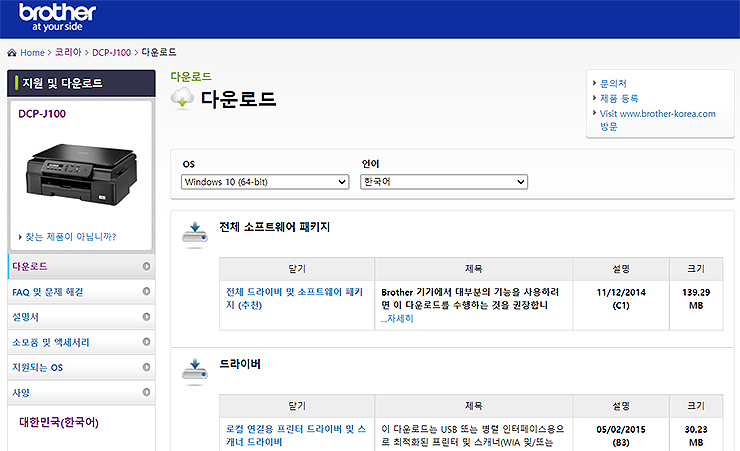
설치 시 문제가 있거나, 해당 드라이버 관련 문제가 있다면, 이전에 보셨던 FAQ 혹은 고객센터를 이용해 주시면 되겠습니다. 이상으로 '브라더 프린터 드라이버 다운로드 설치방법' 관련 안내 글이었습니다. *주제와 같이, 프린터 드라이버 설치가 필요하셔서 오신 분들이라면 위 내용을 간단히 참고해 주시면 되겠습니다.
다른 프린터 기기, 드라이버 설치 가이드 :
'다운로드 > 소프트웨어' 카테고리의 다른 글
| 캡컷 pc버전 다운로드 설치방법 (capcut pc ver) (0) | 2022.12.24 |
|---|---|
| kb증권 hts 다운로드 설치방법 (H-able) (0) | 2022.12.13 |
| 후지제록스 프린터 드라이버 다운로드 설치방법 (0) | 2022.12.03 |
| 포토스케이프 무료 다운로드 설치방법 (이미지 편집 프로그램) (0) | 2022.11.27 |
| 그림판 다운로드 및 실행방법 (윈도우10, 11) (0) | 2022.10.05 |




댓글